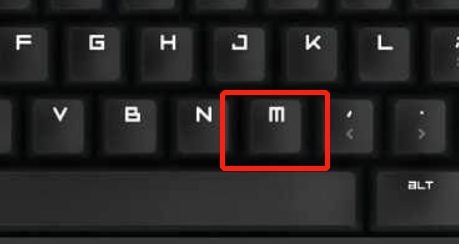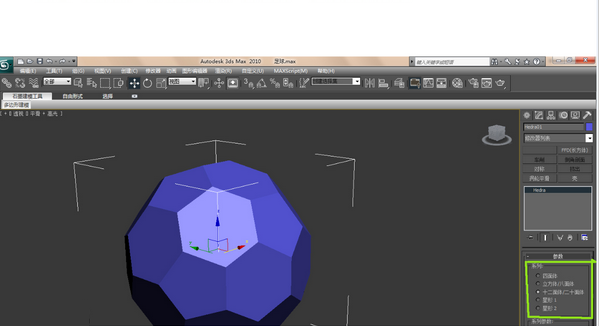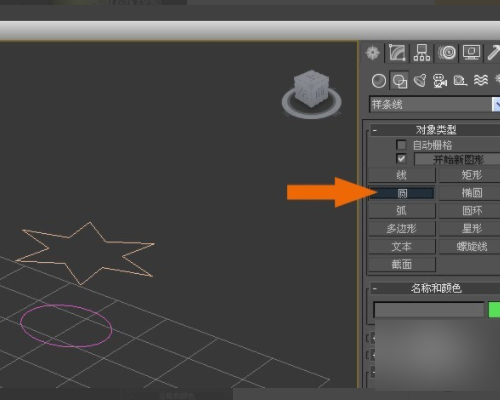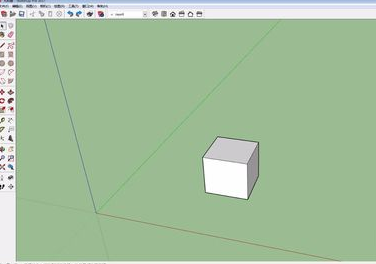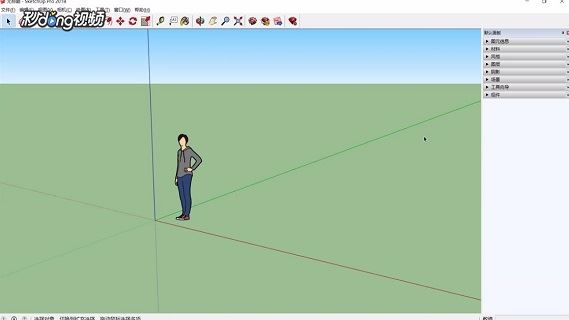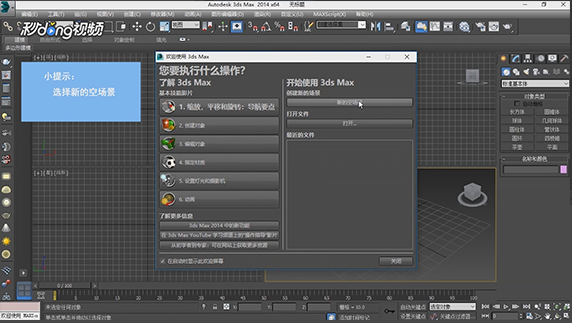3dmax建模画房间的简单步骤详解(3dmax如何画房间)优质
3dmax怎么建模画房间?云渲染农场曾为您整理过儿童房效果图模型。想知道这些房间设计是怎样建模的吗?本期。就来和云渲染农场一起看看3dmax建模画房间的简单步骤详解吧!
3dmax怎么建模画房间
步骤一。打开cad。找到建模画房间的原始结构图。只留下墙体。将这个建模画房间文件保存。

步骤二。打开3dmax。选择导入命令。再选中刚刚保存的建模画房间文件。点击打开。点击确定。这个时候屏幕里出现了我们需要建模的房间轮廓了。
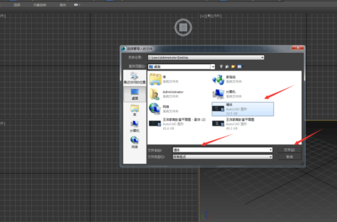
步骤三。我们开始在3dmax里建模画房间的步骤。在顶视图里面右键单击一下激活。按(Alt+w)键使其最大化。方便下步工作。选择创建面板下方的图形选项。找到“线”工具。将整个房间墙体首尾连接一遍。
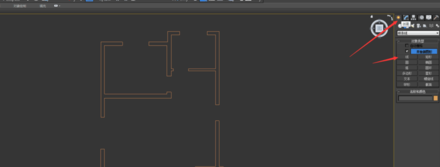
步骤四。我们选中所有的房间墙体。菜单栏里选中“组”命令。创建“墙体”组。让我们3dmax建模画出的房间变为一个整体。
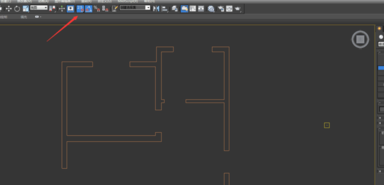
步骤五。把所有3dmax建模画房间的墙体挤出。选中墙体。在修改器里选择“挤出”命令。在数量处输入房间高度数值。举例:房间高度2.8米。则输入2800。到这里。我们的3dmax建模房间就绘制成功了!

以上就是云渲染农场为您整理的3dmax建模画房间的简单步骤详解。只需要简简单单的挤出命令。就能够完成在3dmax里建模画房间的操作了。是不是很方便呢!
更多精选教程文章推荐
以上是由资深渲染大师 小渲 整理编辑的,如果觉得对你有帮助,可以收藏或分享给身边的人
本文标题:3dmax建模画房间的简单步骤详解(3dmax如何画房间)
本文地址:http://www.hszkedu.com/25810.html ,转载请注明来源:云渲染教程网
友情提示:本站内容均为网友发布,并不代表本站立场,如果本站的信息无意侵犯了您的版权,请联系我们及时处理,分享目的仅供大家学习与参考,不代表云渲染农场的立场!
本文地址:http://www.hszkedu.com/25810.html ,转载请注明来源:云渲染教程网
友情提示:本站内容均为网友发布,并不代表本站立场,如果本站的信息无意侵犯了您的版权,请联系我们及时处理,分享目的仅供大家学习与参考,不代表云渲染农场的立场!